Krypter offline filer cache i Windows 10
Offline filer er en speciel funktion i Windows, der giver dig adgang til filer, der er gemt på en netværksshare lokalt, selv når du ikke er forbundet til det netværk. Det er muligt at kryptere indholdet af din Offline filer cache for at beskytte den mod uønsket adgang fra andre brugere og apps.
Reklame
Offline filer er en speciel funktion i Windows, der giver dig adgang til filer, der er gemt på en netværksshare lokalt, selv når du ikke er forbundet til det netværk. I moderne Windows-version inkluderer den en speciel "Always Offline"-tilstand, der sparer din båndbredde ved at synkronisere filer mellem din pc og den relevante netværksshare med jævne mellemrum.
Hvad er funktionen Offline filer
Offline filer gør netværksfiler tilgængelige for en bruger, selvom netværksforbindelsen til serveren er utilgængelig eller langsom. Når du arbejder online, er ydeevnen for filadgang på netværkets og serverens hastighed. Når du arbejder offline, hentes filer fra mappen Offline filer med lokale adgangshastigheder. En computer skifter til offlinetilstand, når:
- Altid offline mode er blevet aktiveret
- Serveren er ikke tilgængelig
- Netværksforbindelsen er langsommere end en konfigurerbar tærskel
- Brugeren skifter manuelt til offlinetilstand ved at bruge Arbejd offline knappen i File Explorer
Bemærk: Funktionen Offlinefiler er tilgængelig
- I Windows 7 i Professional-, Ultimate- og Enterprise-udgaverne.
- I Windows 8 i Pro- og Enterprise-udgaverne.
- I Windows 10 i Pro, Enterprise og Education udgaver.
Offline filer cache
Som standard gemmer Windows offlinefiler for alle brugere på computeren under mappen C:\Windows\CSC. Det er en beskyttet systemmappe. Den indeholder cachelagrede filer, der blev lavet tilgængelig offline, og automatisk cachelagrede filer, som blev tilgået af brugeren på en netværksshare.
Windows sletter automatisk cachelagrede filer fra Offline Files-cachen på en basis, der er brugt mindst for nylig, hvis den maksimale cachestørrelse er nået. Filer, der manuelt blev indstillet som altid tilgængelige offline, fjernes aldrig fra cachen. For at fjerne sådanne filer fra cachen skal du deaktivere altid offline-tilstand for nogle af dine netværksfiler eller fjerne cacheindholdet manuelt ved at bruge Synkroniseringscenteret i det klassiske kontrolpanel.
For at begrænse andre brugere og apps fra at få adgang til din Offline Files-cache, kan du kryptere indholdet. Det er også muligt at dekryptere det, hvis du ombestemmer dig.
For at kryptere offlinefilernes cache i Windows 10, gør følgende.
- Åbn klassikeren Kontrolpanel app.
- Skift dens visning til enten "Store ikoner" eller "Små ikoner" som vist nedenfor.

- Find ikonet Synkroniseringscenter.

- Åbn Sync Center og klik på linket Administrer offlinefiler til venstre.

- I den næste dialog skal du gå til Kryptering fanen.
- Klik på på Krypter knap.
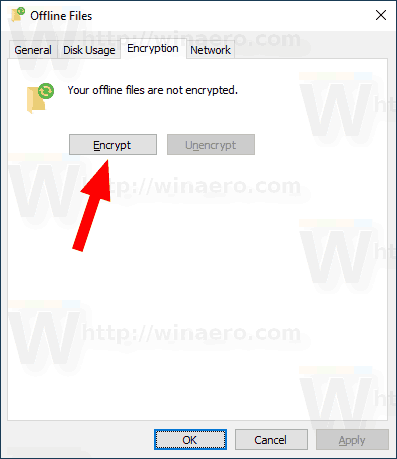
Du er færdig. Hvis du bliver bedt om det, skal du sikkerhedskopiere din filkrypteringsnøgle. Dette vil give dig mulighed for at gendanne din filkrypteringsnøgle, hvis du mister adgangen til din krypterede Offline Files-cache.
For at dekryptere offlinefiler-cachen senere skal du åbne Administrer offlinefiler dialog, naviger til Kryptering fanen, og klik på Afkrypter knap.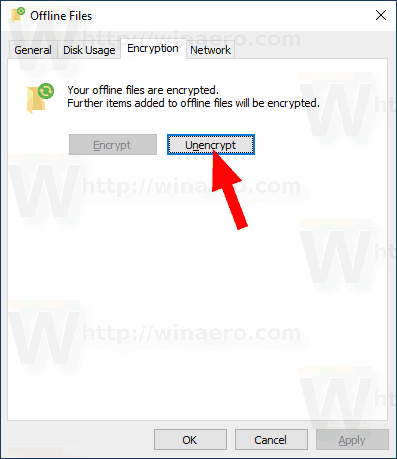
Alternativt kan du aktivere eller deaktivere funktionen Offline filers cachekryptering ved at anvende en tweak i registreringsdatabasen. Der er også en gruppepolitik mulighed for at tvinge denne funktion til eller fra.
Aktiver offline-filers cachekryptering med en Registry Tweak
- Åbn Registreringseditor app.
- Gå til følgende registreringsnøgle.
HKEY_CURRENT_USER\Software\Microsoft\Windows\CurrentVersion\NetCache
Se, hvordan du går til en registreringsnøgle med et klik.
- Til højre skal du ændre eller oprette en ny 32-bit DWORD-værdi EncryptCache.
Bemærk: Også selvom du er kører 64-bit Windows du skal stadig oprette en 32-bit DWORD-værdi.
Indstil dens værdi til 1 for at aktivere funktionen.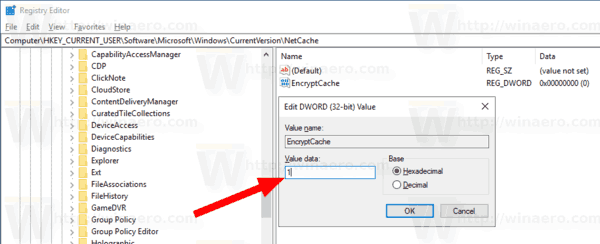
- For at få de ændringer, der er foretaget af Registry tweak, til at træde i kraft, skal du Log ud og log ind på din brugerkonto.
Bemærk: En værdidata på 0 vil deaktivere krypteringsfunktionen.
Du kan downloade følgende registreringsklare filer, der er klar til brug.
Download registreringsdatabasen filer
Fortryd tweak er inkluderet.
Aktiver offline-filer cachekryptering ved hjælp af lokal gruppepolitik
For at begrænse adgang til kontrolpanel og indstillinger i Windows 10, gør følgende.
- Åben Registreringseditor.
- Gå til følgende registreringsdatabasenøgle:
HKEY_LOCAL_MACHINE\SOFTWARE\Policies\Microsoft\Windows\NetCache
Tip: Se hvordan man hopper til den ønskede registreringsnøgle med et enkelt klik.
Hvis du ikke har sådan en nøgle, så skal du bare oprette den.
- Her skal du oprette en ny 32-bit DWORD-værdi EncryptCache. Bemærk: Også selvom du er kører 64-bit Windows, skal du stadig bruge en 32-bit DWORD som værditype.
Indstil den til 1 for at tvinge til at aktivere funktionen Offline filers cachekryptering. - Genstart Windows 10 at anvende begrænsningen, og du er færdig.
Senere kan du slette EncryptCache-værdien for at tillade brugere at aktivere eller deaktivere Offline Files cachekryptering manuelt.
For at spare din tid lavede jeg registreringsdatabasefiler, der er klar til brug. Du kan downloade dem her:
Download registreringsdatabasen filer
Hvis du kører Windows 10 Pro, Enterprise eller Education udgave, kan du bruge appen Local Group Policy Editor til at konfigurere de ovennævnte muligheder med en GUI.
Brug af lokal gruppepolitikeditor
- Trykke Vinde + R taster sammen på dit tastatur og skriv:
gpedit.msc
Tryk på Enter.

- Group Policy Editor åbnes. Gå til
Computerkonfiguration\Administrative skabeloner\Netværk\Offlinefiler. Aktiver politikindstillingenKrypter offline-filer-cachen.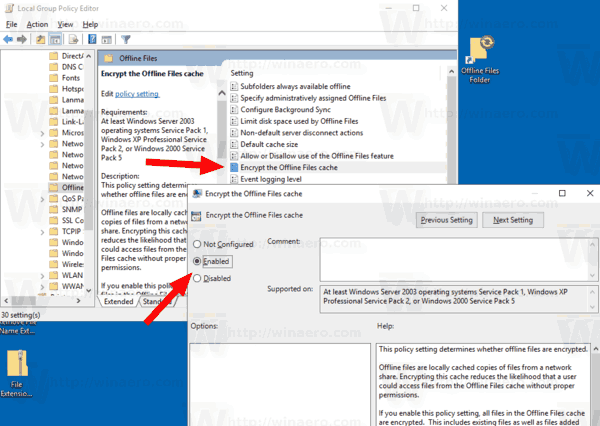
- Genstart Windows 10.
Det er det.
Relaterede artikler:
- Skift offline-filer Diskbrugsgrænse i Windows 10
- Synkroniser offline filer manuelt i Windows 10
- Aktiver offlinefiler i Windows 10
- Aktiver Altid offline-tilstand for filer i Windows 10
- Opret mappegenvej til offlinefiler i Windows 10
- Skift tidsplan for synkronisering af offlinefiler i Windows 10

